4uKey - أداة إلغاء قفل iPhone/iPad بسهولة بنقرة واحدة
فتح قفل الشاشة/معرف Apple/MDM/رمز مرور وقت الشاشة على الفور
برنامج إلغاء قفل iPhone/iPad بسهولة
فتح رمز المرور الخاص بـ iPhone على الفور
يُعد حساب Apple ID جوهر نظام Apple البيئي، وجميع أجهزتك مرتبطة بحساب واحد على Apple ID. وقد ترغب في إلغاء ربط حسابك Apple IDمن جهازك ولكنك تواجه مشكلة بسبب نسيانك لكلمة المرور.
لذلك، السؤال هو: كيف يمكن تسجيل الخروج من حساب Apple ID بدون كلمة مرور؟ لا داعي للقلق، دعونا نتناقش ونجد الخيارات الأربعة المُتاحة لتسجيل الخروج من حساب Apple ID أدناه.
قبل أن نناقش كيفية تسجيل الخروج من حساب Apple ID بدون كلمة مرور، دعونا نلقي نظرة على كيفية تسجيل الخروج باستخدام كلمة المرور. حيث الأمر بسيطًا جدًا، هناك طريقتان لذلك.
قرِّر ما إذا كنت ترغب في الاحتفاظ بنسخة من بعض البيانات على هاتفك ايفون. ثُمَّ انقر مرة أخرى على "تسجيل الخروج".

هناك طريقة أخرى يمكنك بها تسجيل الخروج من حساب Apple ID، وهي عن طريق إزالة الجهاز من حساب Apple ID على جهاز آخر موثوق به.
في الصفحة التالية، انقر على "إزالة من الحساب" وقم بتأكيد هذا الإجراء.
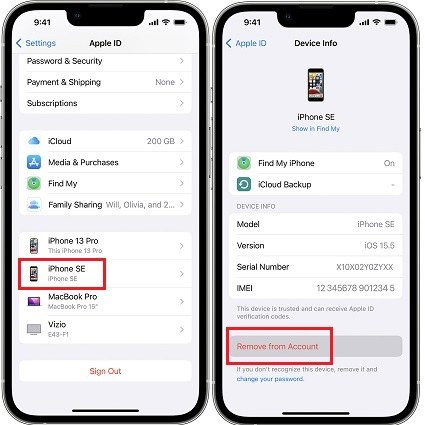
دعونا ننتقل إلى الطريقة الثانية لأولئك الذين يرغبون في معرفة كيفية تسجيل الخروج من حساب Apple ID بدون كلمة مرور. في بعض الحالات، يكون زر تسجيل الخروج غير فعَّال، لذا فإنه لا يُعد مفيدًا حتى إذا كنت تعرف كلمة المرور. وقد يحدث أيضًا أنك نسيت كلمة المرور ولا يوجد وسيلة لإعادة تعيينها.
لا يخلو الأمر من الأمل هنا. حيث أن هناك بعض البرمجيات التي يمكن أن تساعدك في تسجيل الخروج من حساب Apple ID بدون كلمة مرور. فقد نوصِّي باستخدام Tenorshare 4uKey. كوحدة فتح شاشة iOS قوية للغاية، يمكن لهذه الأداة أيضًا إزالة Apple ID من أجهزتك ايفون وايباد. لذا، دعونا نرى كيف يمكن القيام بذلك.
على جهازك الكمبيوتر، قُم بتثبيت 4uKey وانقر على "إزالة Apple ID" للمتابعة.

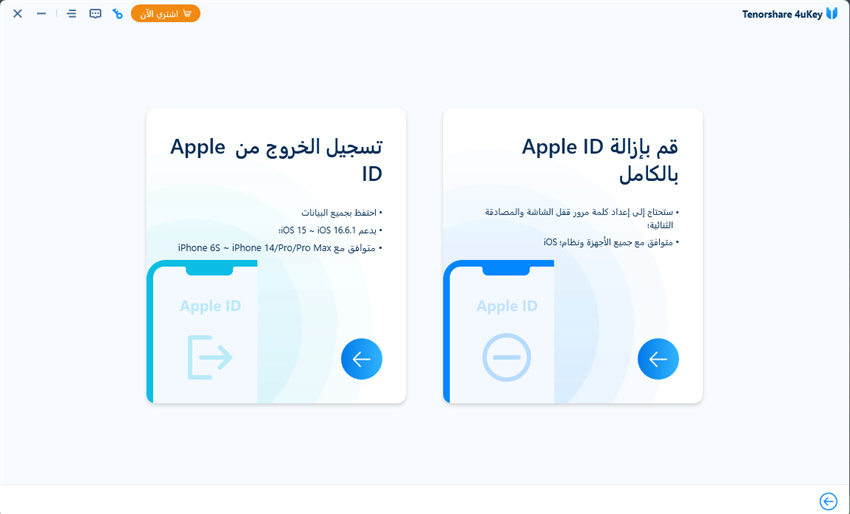
قُم بتوصيل جهازك ايفون بالكمبيوتر، وانقر على "بدء الإزالة".إذا كنت تستخدم iOS15-16.6.1، فيمكنك تسجيل الخروج من معرف Apple الخاص بك من خلال 4uKey دون فقدان البيانات.
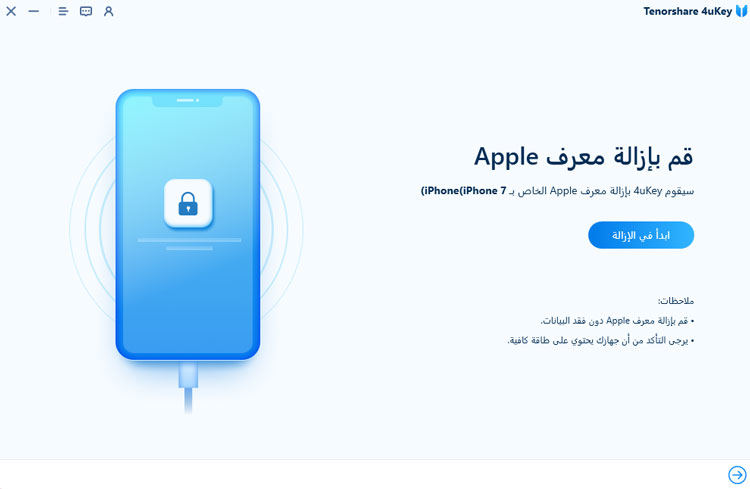
إذا كانت خاصية "البحث عني" مُفعلَّة وكان إصدار iOS أعلى من 11.4، يجب عليك تشغيل المصادقة الثنائية والتأكُّد من أنك قد قمت بتعيين قفل الشاشة.
سيطلب منك 4uKey بعد ذلك تحميل حزمة البرامج الثابتة الأحدث لجهازك ايفون.

بمجرد أن يتم تنزيل البرنامج الثابت، ابدأ في عملية إزالة Apple ID.
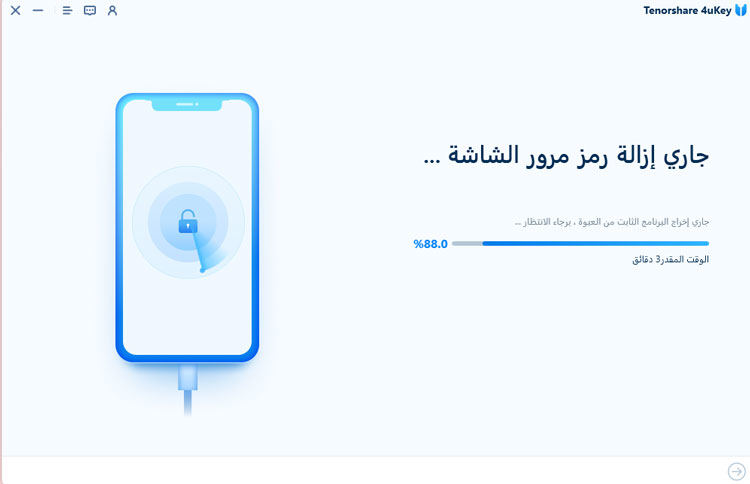
بعد إزالة Apple ID، أثناء إعداد الجهاز من جديد، انقر بعناية على "إلغاء القفل بواسطة كلمة المرور" ثم انقر على "كلمة المرور الخاصة بالجهاز".
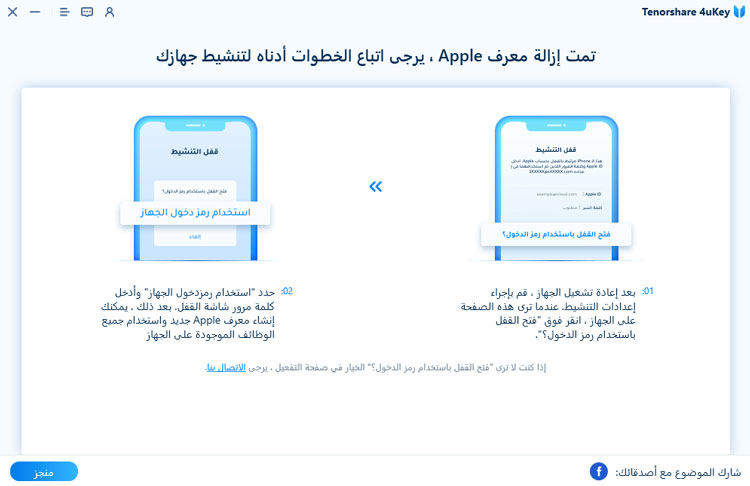
لا يهم إذا كنت قد نسيت كلمة مرور حسابك Apple ID لتسجيل الخروج. إذا كان ذلك ممكنًا، حاول إعادة تعيين كلمة المرور أولاً. فقد يكون هناك العديد من الخيارات المُتاحة، على سبيل المثال، من خلال إعدادات جهازك ايفون أو ماك، أو موقع iforgot.com، أو تطبيق دعم Apple. لذا، سنأخذ هنا تطبيق دعم Apple كمثال:
ستقوم بعد ذلك بإعادة تعيين كلمة مرور حساب Apple ID. استخدمها لتسجيل الخروج.
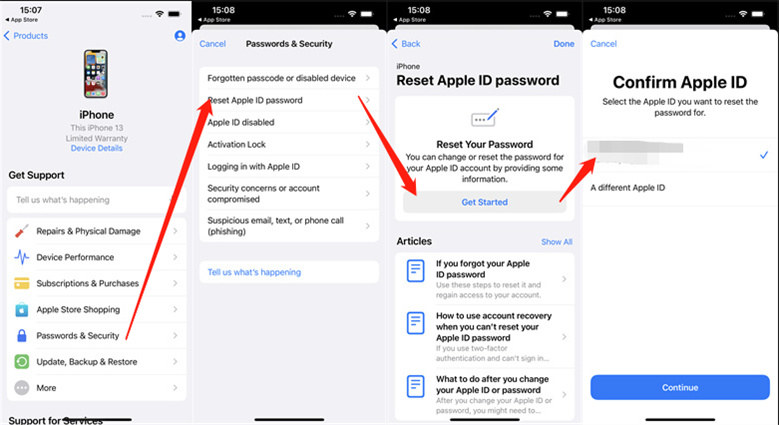
على الرغم من أنه لا يمكنك تسجيل الخروج من حساب Apple ID بدون كلمة مرور على جهازك ايفون مباشرةً، يمكنك تسجيل الخروج من حسابك على iTunes وApp Store دون إدخال كلمة المرور. بعد تسجيل الخروج، لن تكون قادرًا على الاستماع إلى الموسيقى في iTunes، أو قراءة الكتب، أو تنزيل التطبيقات، إلخ.
قُم بتأكيد إجراءك، وسيتم تسجيل الخروج من حسابك Apple ID.
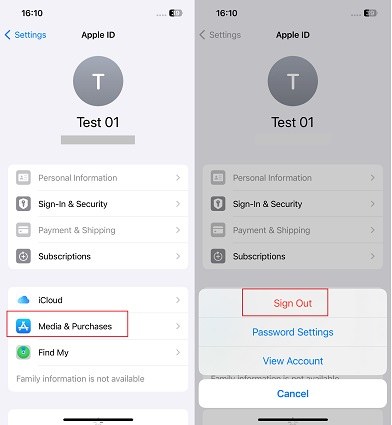
قراءة ذات صلة: كيفية فتح الايفون المعطل بدون استخدام iTunes أو iCloud أو جهاز كمبيوتر
يواجه العديد من الأشخاص صعوبة في تسجيل الخروج من حساب Apple ID بسبب نسيان كلمات المرور أو مشاكل الإنترنت أو قيود أخرى. فإذا كنت غير قادرًا على تسجيل الخروج من حساب Apple ID، ستظل نسخة من بياناتك موجودة دائمًا، وستواجه قفل التنشيط إذا قمت بإعادة تعيين إعدادات المصنع لجهازك.
بعد تسجيل الخروج من حساب Apple ID، لن تكون قادرًا على الوصول إلى معظم خدمات Apple التي تتطلب حساب Apple ID، مثل متجر التطبيقات، وApple Music، وiMessage، وFaceTime، وFind My، والمزيد. ولن تتمكن من الوصول إلى بيانات iCloud التي تمت إزالتها من جهازك ايفون أيضًا.
لا، لا يقوم تسجيل الخروج من حساب Apple ID على جهازك بإزالة جهازك ايفون من حسابك. حيث يظل جهازك مُدرجًا في القائمة. كما يجب عليك أيضًا إزالته من إعدادات حسابك، لفصل الجهاز.
يمكنك تسجيل الخروج من حساب iCloud على أجهزتك ايفون، ايباد بدون كلمة مرور. فقد يكون هذا الحساب هو حسابك، أو قد يكون حساب شخصٍ آخر على جهاز مستعمل قمت بشرائه. ولكنك لا تستطيع تسجيل الخروج من iCloud الخاص بشخصٍ آخر على أجهزتهم بدون إذن.
كيفية تسجيل الخروج من حساب Apple ID بدون كلمة مرور؟ لا يُعد الأمر مهمة صعبة مع التوجيه الصحيح. حيث يمكنك محاولة إعادة تعيين كلمة مرور Apple ID أو استخدام حلاً من جهة حارجية مثل Tenorshare 4uKey لإزالة Apple ID، وتسجيل الخروج بدون كلمة مرور من جهازك ايفون، أو ايباد.
ثم اكتب تعليقك
بقلم Mahra Mariam
2025-12-15 / Apple ID